“נדרש Flash Video Downloader כדי להוריד וידאו מקוון" הוא הודעה מטעה שמנסה לשכנע משתמשים שהם צריכים להתקין תוכנה נוספת כדי להוריד וידאו מקוון. הורדת וידאו פלאש היא תוכנה זדונית אשר מתקין תוכנות פרסום ותוכנות זדוניות אחרות לאחר התקנתו במחשב שלך. אם מחשב נגוע ב"הורדת וידאו פלאשתוכנית שעלולה להיות לא רצויה, אז יותר מודעות קופצות מוצגות על מסך המחשב של הקורבן ומהירות המחשב מואטת עקב התוכנה הזדונית שפועלת ברקע.
הורדת וידאו פלאשמתקין תוכנות זדוניות עשוי להתקין תוספים נוספים (סרגלי כלים, הרחבות או הרחבות) בתוך דפדפן האינטרנט על מנת להציג פרסומות לא רצויות למשתמש במחשב. תוכנות זדוניות כמו זו, עשויות להכיל תוכנות זדוניות (תוכנות זדוניות) בקוד שלהן על מנת לסכן את אבטחת המחשב ולהפוך אותו לפגיע להאקרים או להתקפות אינטרנט זדוניות.
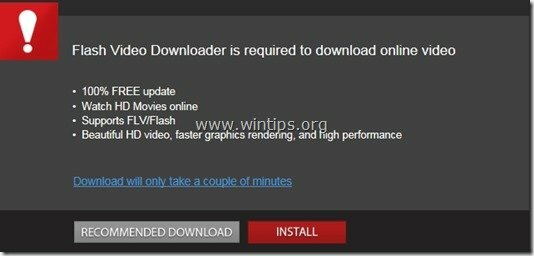
באופן טכני, "הורדת וידאו פלאש” אינו וירוס ומסווג כתוכנת תוכנה זדונית ("תוכנה לא רצויה פוטנציאלית (PUP)") שעלולה להכיל ולהתקין תוכנות זדוניות במחשב שלך, כמו תוכנות פרסום, סרגלי כלים או וירוסים.
הורדת וידאו פלאש תוכנית זדונית כנראה הותקנה ללא ידיעת המשתמש מכיוון שהיא נפוצה כלול בתוכנות חינמיות אחרות שהורדו -ומותקנות- מהאינטרנט המוכר אתרים כמו "
download.com (CNET)", "Softonic.com", וכו. מסיבה זו, עליך תמיד לשים לב לאפשרויות ההתקנה של כל תוכנית שאתה מתקין עליה המחשב שלך, מכיוון שרוב מתקיני התוכנה מכילים תוכנות נוספות שמעולם לא רצית להתקין. במילים פשוטות, אל תתקין שום תוכנה לא רלוונטית שמגיעה עם מתקין התוכנה של התוכנית שברצונך להתקין. ליתר דיוק, כאשר אתה מתקין תוכנית במחשב שלך:- אל תלחץ על "הַבָּא"לחצן מהיר מדי במסכי ההתקנה.
- קרא בעיון רב את התנאים וההסכמים לפני לחיצה על "קבל".
- בחר תמיד: "המותאם אישית"התקנה.
- דחה להתקין תוכנה נוספת שאינך רוצה להתקין.
- בטל את הסימון של כל אפשרות שאומרת שהגדרות דף הבית והגדרות החיפוש שלך ישונו.
איך להסיר 'הורדת וידאו פלאש' וירוס מהמחשב שלך:
שלב 1. לְהַסִיר הורדת וידאו פלאש עם עם RogueKiller.
1.הורד ו לשמור "RogueKiller"כלי עזר במחשב שלך"* (למשל שולחן העבודה שלך).
הודעה*: הורד גרסה x86 אוֹ X64 בהתאם לגרסת מערכת ההפעלה שלך. כדי למצוא את גרסת מערכת ההפעלה שלך, "מקש ימני"בסמל המחשב שלך, בחר"נכסים"ותסתכל על"סוג המערכת"סעיף.

2.לחץ לחיצה כפולה לרוץ RogueKiller.

3. המתן עד לסיום הסריקה המוקדמת ולאחר מכן, קרא ו"לְקַבֵּל" תנאי הרישיון.

4. הקש על "לִסְרוֹק" לחצן כדי לסרוק את המחשב שלך לאיומים זדוניים וכניסות הפעלה זדוניות.

5. לבסוף, כאשר הסריקה המלאה תושלם, הקש על "לִמְחוֹק" לחצן כדי להסיר את כל הפריטים הזדוניים שנמצאו.

6. סגור “RogueKiller" והמשך לשלב הבא.
שלב 2. הסר את התקנת תוכנה זדונית מלוח הבקרה שלך.
1. כדי לעשות זאת, עבור אל:
- Windows 7 & Vista: התחל > לוח הבקרה.
- Windows XP: הַתחָלָה > הגדרות > לוח בקרה

- Windows 8 ו-8.1:
- ללחוץ "חלונות”
 + “ר" מקשים לטעינת לָרוּץ תיבת דיאלוג.
+ “ר" מקשים לטעינת לָרוּץ תיבת דיאלוג. - הקלד "לוח בקרה" ולחץ להיכנס.

2. לחץ פעמיים לפתיחה:
- הוסף או הסר תוכניות אם יש לך Windows XP
- תוכניות ותכונות (או "הסר התקנה של תוכנית") אם יש לך Windows 8, 7 או Vista.

3. כאשר רשימת התוכניות מוצגת על המסך שלך, מיין את התוכניות המוצגות לפי תאריך ההתקנה (מותקנת ב) ולאחר מכן מצא ו הסר (הסר התקנה) כל תוכנית לא ידועה שהותקנה לאחרונה במערכת שלך. הסר גם כל אחד מהיישומים הזדוניים הבאים:
- הורדת וידאו פלאש
- פלאש-Enchancer
- Lightspark
- עדכון גרסת תוכנה

שלב 3: הסר הורדת וידאו פלאש תוכנת פרסום עם "AdwCleaner".
1. הורד ו לשמור "AdwCleaner” כלי עזר לשולחן העבודה שלך.

2. סגור את כל התוכניות הפתוחות ו לחץ לחיצה כפולה לפתוח "AdwCleaner" משולחן העבודה שלך.
3. לאחר קבלת "הסכם רישיון", הקש על "לִסְרוֹק" כפתור.

4. לאחר השלמת הסריקה, לחץ על "לְנַקוֹת" כדי להסיר את כל הערכים הזדוניים הלא רצויים.
4. ללחוץ "בסדר"ב"AdwCleaner - מידע" ולחץ על "בסדר" שוב כדי להפעיל מחדש את המחשב.

5. כאשר המחשב שלך מופעל מחדש, סגור "מידע AdwCleaner (readme) והמשך לשלב הבא.
שלב 4 - אפס את הגדרות דפדפן האינטרנט.
להבטיח ש "הורדת וידאו פלאש"הזיהום הוסר לחלוטין מדפדפן האינטרנט שלך, אפס את הגדרות דפדפן האינטרנט שלך לברירת המחדל.
אינטרנט אקספלורר, גוגל כרום, Mozilla Firefox
אינטרנט אקספלורר
איך להסיר הורדת וידאו פלאש מ-Internet Explorer
1. מהתפריט הראשי של Internet Explorer, לחץ על: "כלים "  ובחר "אפשרויות אינטרנט".
ובחר "אפשרויות אינטרנט".
![1ag42z1i_thumb2_thumb_thumb_thumb7_t_thumb[1]_thumb_thumb 1ag42z1i_thumb2_thumb_thumb_thumb7_t_thumb[1]_thumb_thumb](/f/3b17f9e79b63657a1fbac286e9de7351.jpg)
2. לחץ על "מִתקַדֵם" הכרטיסייה.
![efoaporc_thumb2_thumb_thumb_thumb8_t[1]_thumb[1]_thumb_thumb efoaporc_thumb2_thumb_thumb_thumb8_t[1]_thumb[1]_thumb_thumb](/f/67214cd776d502ce02fd6b6a364146b7.jpg)
3. בחר "אִתחוּל”.
![wgk1n5am_thumb2_thumb_thumb_thumb4_t[2]_thumb[1]_thumb_thumb wgk1n5am_thumb2_thumb_thumb_thumb4_t[2]_thumb[1]_thumb_thumb](/f/b164c5f8f52811e4379f7e3ece397c43.jpg)
4. סמן (כדי לאפשר) את "מחק הגדרות אישיות" תיבת ובחר "אִתחוּל”.
![5ztnrqgr_thumb2_thumb_thumb_thumb6_t[2]_thumb[1]_thumb_thumb 5ztnrqgr_thumb2_thumb_thumb_thumb6_t[2]_thumb[1]_thumb_thumb](/f/28bc1d2b0a4f7bfef66a9d8f82e9c3b9.jpg)
5. לאחר השלמת פעולת האיפוס, לחץ על "סגור" ולאחר מכן בחר "בסדר" כדי לצאת מאפשרויות Internet Explorer.
![nl0p3o14_thumb2_thumb_thumb_thumb7_t[1]_thumb[1]_thumb_thumb nl0p3o14_thumb2_thumb_thumb_thumb7_t[1]_thumb[1]_thumb_thumb](/f/649a8cb33a6618030aec3ed785f26052.jpg)
6. סגור כל החלונות ו אתחול אינטרנט אקספלורר.
גוגל כרום
איך להסיר הורדת וידאו פלאש מ-Chrome
1. פתח את Google Chrome ועבור לתפריט כרום  ובחר "הגדרות".
ובחר "הגדרות".
![wzc01nom_thumb4_thumb_thumb_thumb_th_thumb[1]_thumb_thumb wzc01nom_thumb4_thumb_thumb_thumb_th_thumb[1]_thumb_thumb](/f/5a6709edd993b1e60c888092a6ba4b1e.jpg)
2. הסתכל בסוף אפשרויות "הגדרות" ולחץ על "הצג הגדרות מתקדמות" קישור.
![chrome-show-advanced-settings_thumb2[1]_thumb[1]_thumb_thumb chrome-show-advanced-settings_thumb2[1]_thumb[1]_thumb_thumb](/f/3324814abab2e59119c9b571cd5b2b84.jpg)
3. גלול את כל העמוד למטה ולחץ על "אפס את הגדרות הדפדפן" כפתור.
![chrome-reset-browser-settings_thumb2[2]_thumb[1]_thumb_thumb chrome-reset-browser-settings_thumb2[2]_thumb[1]_thumb_thumb](/f/e272f5f62300e76fd4435c19f0ad717d.jpg)
4. הקש על "אִתחוּלשוב כפתור.
![chrome-reset_thumb_thumb_thumb_thumb[2]_thumb[1]_thumb_thumb chrome-reset_thumb_thumb_thumb_thumb[2]_thumb[1]_thumb_thumb](/f/a05e4d2495a8af589d9841e797a020c7.jpg)
5.אתחול גוגל כרום.
Mozilla Firefox
איך להסיר הורדת וידאו פלאש מפיירפוקס.
1. מתפריט Firefox, עבור אל "עֶזרָה” > “מידע על פתרון בעיות”.
![firefox-reset_thumb2_thumb_thumb_thu[1]_thumb[1]_thumb_thumb firefox-reset_thumb2_thumb_thumb_thu[1]_thumb[1]_thumb_thumb](/f/075f8d7e18fd090e83bbcbf1d9d16cea.jpg)
2. ב"מידע על פתרון בעיות"חלון, הקש "אפס את פיירפוקס" כפתור ל אפס את Firefox למצב ברירת המחדל שלו.
![nplpt125_thumb2_thumb_thumb_thumb_th[1]_thumb[1]_thumb_thumb nplpt125_thumb2_thumb_thumb_thumb_th[1]_thumb[1]_thumb_thumb](/f/47729b6d327b69de50dc8e42ee11c66d.jpg)
3. ללחוץ "אפס את פיירפוקס" שוב.
![u4sxwl3n_thumb_thumb_thumb_thumb_thu[2]_thumb[1]_thumb_thumb u4sxwl3n_thumb_thumb_thumb_thumb_thu[2]_thumb[1]_thumb_thumb](/f/547e21a3d967ca48fb0a22eafe549bf5.jpg)
4. לאחר השלמת עבודת האיפוס, Firefox יופעל מחדש.
שלב 5. לְהַסִיר הורדת וידאו פלאש קבצים זדוניים with Malwarebytes Anti-Malware חינם.
הורד ו להתקין אחת מהתוכניות האמינות ביותר נגד תוכנות זדוניות בחינם כיום לניקוי המחשב שלך מאיומים זדוניים שנותרו. אם אתה רוצה להישאר מוגן כל הזמן מפני איומי תוכנות זדוניות, קיימים ועתידיים, אנו ממליצים להתקין את Malwarebytes Anti-Malware Premium:
הגנת Malwarebytes™
מסיר תוכנות ריגול, תוכנות פרסום ותוכנות זדוניות.
התחל את ההורדה החינמית שלך עכשיו!
הורדה מהירה והוראות התקנה:
- לאחר שתלחץ על הקישור שלמעלה, לחץ על "התחל את 14-הניסיון בחינם שלי" אפשרות להתחיל את ההורדה שלך.
![malwarebytes-downlaod_thumb1_thumb2_[1]_thumb_thumb_thumb malwarebytes-downlaod_thumb1_thumb2_[1]_thumb_thumb_thumb](/f/46c4493ae04802791e4e2076a9adeecb.jpg)
- כדי להתקין את גרסה בחינם של המוצר המדהים הזה, בטל את הסימון של "אפשר גרסת ניסיון בחינם של Malwarebytes Anti-Malware Premium" אפשרות במסך ההתקנה האחרון.
![malwarebytes-anti-malware-free-insta[1]_thumb_thumb_thumb malwarebytes-anti-malware-free-insta[1]_thumb_thumb_thumb](/f/1a63bfd8139cf0e3d0f517ff58e8ce87.jpg)
סרוק ונקה את המחשב שלך עם Malwarebytes Anti-Malware.
1. לרוץ"Malwarebytes Anti-Malware" ולאפשר לתוכנית לעדכן לגרסה העדכנית ביותר שלה ולבסיס הנתונים הזדוני שלה במידת הצורך.
![update-malwarebytes-anti-malware_thu[2]_thumb_thumb_thumb update-malwarebytes-anti-malware_thu[2]_thumb_thumb_thumb](/f/7b253e524499dda6739a56cc9a2fbb4a.jpg)
2. לאחר השלמת תהליך העדכון, לחץ על "לסרוק עכשיו" כדי להתחיל לסרוק את המערכת שלך לאיתור תוכנות זדוניות ותוכניות לא רצויות.

3. כעת המתן עד ש-Malwarebytes Anti-Malware יסיים לסרוק את המחשב שלך לאיתור תוכנות זדוניות.
![malwarebytes-scan_thumb1_thumb_thumb[1]_thumb_thumb_thumb malwarebytes-scan_thumb1_thumb_thumb[1]_thumb_thumb_thumb](/f/8efff7577ce292382647a26949ede201.jpg)
4. לאחר סיום הסריקה, תחילה לחץ על "הסגר הכל"כפתור כדי להסיר את כל האיומים ולאחר מכן לחץ על "החל פעולות”.
![image_thumb5_thumb_thumb1_thumb_thum[2]_thumb_thumb_thumb image_thumb5_thumb_thumb1_thumb_thum[2]_thumb_thumb_thumb](/f/8d272e35df43bfba53fbb8f4921867cc.png)
5. המתן עד ש-Malwarebytes Anti-Malware תסיר את כל ההדבקות מהמערכת שלך ואז הפעל מחדש את המחשב שלך (אם נדרש מהתוכנית) כדי להסיר לחלוטין את כל האיומים הפעילים.
![wwrq1ctw_thumb1_thumb_thumb_thumb_th[2]_thumb_thumb_thumb wwrq1ctw_thumb1_thumb_thumb_thumb_th[2]_thumb_thumb_thumb](/f/e3d9528cf015602c5c8229c5c389d9a1.jpg)
6. לאחר הפעלה מחדש של המערכת, הפעל שוב את Anti-Malware של Malwarebytes כדי לוודא שלא נותרו איומים אחרים במערכת שלך.
עֵצָה: כדי להבטיח שהמחשב שלך נקי ובטוח, בצע סריקה מלאה של Malwarebytes Anti-Malware בווינדוס"מצב בטוח". הוראות מפורטות כיצד לעשות זאת תוכל למצוא כאן.
שלב 6. נקה קבצים וערכים לא רצויים.
להשתמש "CCleanerתוכנית והמשך אל לְנַקוֹת המערכת שלך מזמנית קבצי אינטרנט ו ערכי רישום לא חוקיים.*
*אם אתה לא יודע איך להתקין ולהשתמש "CCleaner", תקרא את זה הוראות.
